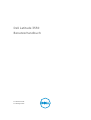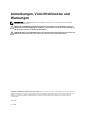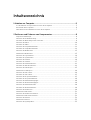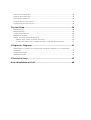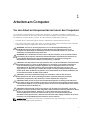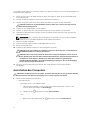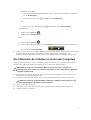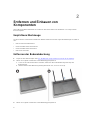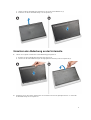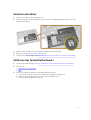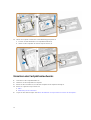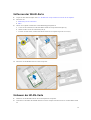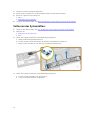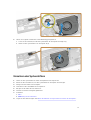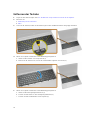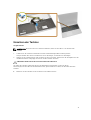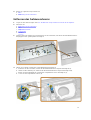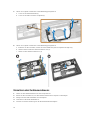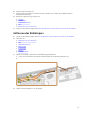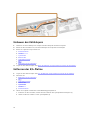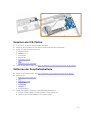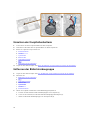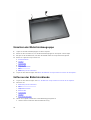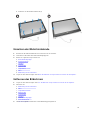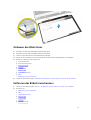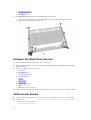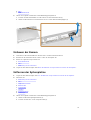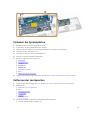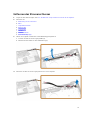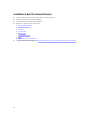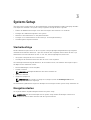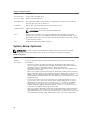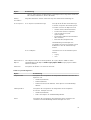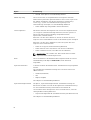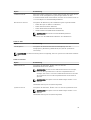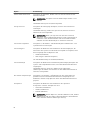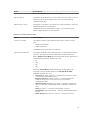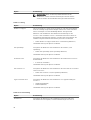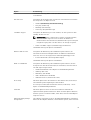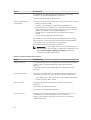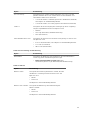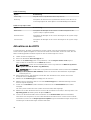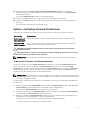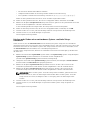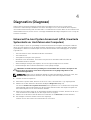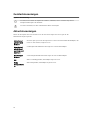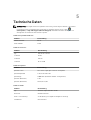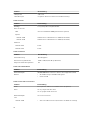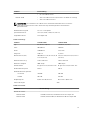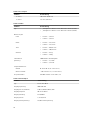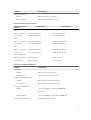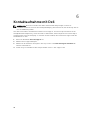Dell Latitude 3550
Benutzerhandbuch
Vorschriftenmodell: P38F
Vorschriftentyp: P38F001

Anmerkungen, Vorsichtshinweise und
Warnungen
ANMERKUNG: Eine ANMERKUNG liefert wichtige Informationen, mit denen Sie den Computer
besser einsetzen können.
VORSICHT: Ein VORSICHTSHINWEIS macht darauf aufmerksam, dass bei Nichtbefolgung von
Anweisungen eine Beschädigung der Hardware oder ein Verlust von Daten droht, und zeigt auf,
wie derartige Probleme vermieden werden können.
WARNUNG: Durch eine WARNUNG werden Sie auf Gefahrenquellen hingewiesen, die materielle
Schäden, Verletzungen oder sogar den Tod von Personen zur Folge haben können.
Copyright © 2015 Dell Inc. Alle Rechte vorbehalten. Dieses Produkt ist durch US-amerikanische und internationale
Urheberrechtsgesetze und nach sonstigen Rechten an geistigem Eigentum geschützt. Dell
™
und das Dell Logo sind
Marken von Dell Inc. in den Vereinigten Staaten und/oder anderen Geltungsbereichen. Alle anderen in diesem
Dokument genannten Marken und Handelsbezeichnungen sind möglicherweise Marken der entsprechenden
Unternehmen.
2014 - 08
Rev. A00

Inhaltsverzeichnis
1 Arbeiten am Computer.........................................................................................5
Vor der Arbeit an Komponenten im Innern des Computers............................................................... 5
Ausschalten des Computers................................................................................................................. 6
Nach Abschluss der Arbeiten im Innern des Computers.....................................................................7
2 Entfernen und Einbauen von Komponenten...................................................8
Empfohlene Werkzeuge........................................................................................................................8
Entfernen der Bodenabdeckung...........................................................................................................8
Einsetzen der Abdeckung an der Unterseite........................................................................................9
Entfernen des Akkus............................................................................................................................10
Einsetzen des Akkus.............................................................................................................................11
Entfernen des Festplattenlaufwerks.................................................................................................... 11
Einsetzen des Festplattenlaufwerks....................................................................................................12
Entfernen der WLAN-Karte................................................................................................................. 13
Einbauen der WLAN-Karte.................................................................................................................. 13
Entfernen des Systemlüfters............................................................................................................... 14
Einsetzen des Systemlüfters................................................................................................................15
Entfernen der Tastatur.........................................................................................................................16
Einsetzen der Tastatur......................................................................................................................... 17
Entfernen des Gehäuserahmens.........................................................................................................21
Einsetzen des Gehäuserahmens.........................................................................................................22
Entfernen des Kühlkörpers..................................................................................................................23
Einbauen des Kühlkörpers.................................................................................................................. 24
Entfernen der E/A-Platine...................................................................................................................24
Einsetzen der E/A-Platine................................................................................................................... 25
Entfernen der Knopfzellenbatterie..................................................................................................... 25
Einsetzen der Knopfzellenbatterie..................................................................................................... 26
Entfernen der Bildschirmbaugruppe.................................................................................................. 26
Einsetzen der Bildschirmbaugruppe.................................................................................................. 28
Entfernen der Bildschirmblende.........................................................................................................28
Einsetzen der Bildschirmblende......................................................................................................... 29
Entfernen des Bildschirms.................................................................................................................. 29
Einbauen des Bildschirms....................................................................................................................31
Entfernen des Bildschirmscharniers................................................................................................... 31
Einbauen des Bildschirmscharniers....................................................................................................32
Entfernen der Kamera......................................................................................................................... 32
Einbauen der Kamera..........................................................................................................................33
Entfernen der Systemplatine...............................................................................................................33

Einbauen der Systemplatine............................................................................................................... 35
Entfernen der Lautsprecher................................................................................................................35
Einbauen der Lautsprecher.................................................................................................................36
Entfernen des Stromanschlusses........................................................................................................37
Installieren des Stromanschlusses......................................................................................................38
3 System-Setup...................................................................................................... 39
Startreihenfolge...................................................................................................................................39
Navigationstasten................................................................................................................................39
System-Setup-Optionen.................................................................................................................... 40
Aktualisieren des BIOS ....................................................................................................................... 50
System- und Setup-Kennwortfunktionen.......................................................................................... 51
Zuweisen eines System- und Setup-Kennworts.......................................................................... 51
Löschen oder Ändern eines vorhandenen System- und/oder Setup-Kennworts......................52
4 Diagnostics (Diagnose)......................................................................................53
Enhanced Pre-boot System Assessment (ePSA, Erweiterte Systemtests vor Hochfahren des
Computers)..........................................................................................................................................53
Gerätestatusanzeigen......................................................................................................................... 54
Akkustatusanzeigen............................................................................................................................ 54
5 Technische Daten............................................................................................... 55
6 Kontaktaufnahme mit Dell............................................................................... 60

1
Arbeiten am Computer
Vor der Arbeit an Komponenten im Innern des Computers
Die folgenden Sicherheitshinweise schützen den Computer vor möglichen Schäden und dienen der
persönlichen Sicherheit des Benutzers. Wenn nicht anders angegeben, ist bei jedem in diesem Dokument
beschriebenen Vorgang darauf zu achten, dass die folgenden Bedingungen erfüllt sind:
• Sie haben die im Lieferumfang des Computers enthaltenen Sicherheitshinweise gelesen.
• Eine Komponente kann ersetzt oder, wenn sie separat erworben wurde, installiert werden, indem der
Entfernungsvorgang in umgekehrter Reihenfolge ausgeführt wird.
WARNUNG: Trennen Sie alle Energiequellen, bevor Sie die Computerabdeckung oder
Verkleidungselemente öffnen. Bringen Sie nach Abschluss der Arbeiten im Inneren des
Computers alle Abdeckungen, Verkleidungselemente und Schrauben wieder an, bevor die
Verbindung zur Energiequelle hergestellt wird.
WARNUNG: Bevor Sie Arbeiten im Inneren des Computers ausführen, lesen Sie zunächst die im
Lieferumfang des Computers enthaltenen Sicherheitshinweise. Zusätzliche Informationen zur
bestmöglichen Einhaltung der Sicherheitsrichtlinien finden Sie auf der Homepage zur
Richtlinienkonformität unter www.dell.com/regulatory_compliance
VORSICHT: Viele Reparaturen am Computer dürfen nur von einem zertifizierten Servicetechniker
ausgeführt werden. Sie sollten nur die Behebung von Störungen sowie einfache Reparaturen
unter Berücksichtigung der jeweiligen Angaben in den Produktdokumentationen von Dell
durchführen, bzw. die elektronischen oder telefonischen Anweisungen des Service- und
Supportteams von Dell befolgen. Schäden durch nicht von Dell genehmigte Wartungsversuche
werden nicht durch die Garantie abgedeckt. Lesen und beachten Sie die Sicherheitshinweise, die
Sie zusammen mit Ihrem Produkt erhalten haben.
VORSICHT: Um elektrostatische Entladungen zu vermeiden, erden Sie sich mit einem
Erdungsarmband oder durch regelmäßiges Berühren einer nicht lackierten metallenen
Oberfläche, beispielsweise eines Anschlusses auf der Rückseite des Computers.
VORSICHT: Gehen Sie mit Komponenten und Erweiterungskarten vorsichtig um. Berühren Sie
keine Komponenten oder Kontakte auf der Karte. Halten Sie die Karte möglichst an ihren Kanten
oder dem Montageblech. Fassen Sie Komponenten wie Prozessoren grundsätzlich an den Kanten
und niemals an den Kontaktstiften an.
VORSICHT: Ziehen Sie beim Trennen eines Kabels vom Computer nur am Stecker oder an der
Zuglasche und nicht am Kabel selbst. Einige Kabel haben Stecker mit Sicherungsklammern. Wenn
Sie ein solches Kabel abziehen, drücken Sie vor dem Herausziehen des Steckers die
Sicherungsklammern nach innen. Ziehen Sie beim Trennen von Steckverbindungen die
Anschlüsse immer gerade heraus, damit Sie keine Anschlussstifte verbiegen. Richten Sie vor dem
Herstellen von Steckverbindungen die Anschlüsse stets korrekt aus.
ANMERKUNG: Die Farbe Ihres Computers und bestimmter Komponenten kann von den in diesem
Dokument gezeigten Farben abweichen.
5

Um Schäden am Computer zu vermeiden, führen Sie folgende Schritte aus, bevor Sie mit den Arbeiten im
Computerinneren beginnen.
1. Stellen Sie sicher, dass die Arbeitsoberfläche eben und sauber ist, damit die Computerabdeckung
nicht zerkratzt wird.
2. Schalten Sie den Computer aus (siehe „Ausschalten des Computers“).
3. Falls der Computer mit einem Docking-Gerät verbunden ist, trennen Sie die Verbindung.
VORSICHT: Wenn Sie ein Netzwerkkabel trennen, ziehen Sie es zuerst am Computer und
dann am Netzwerkgerät ab.
4. Trennen Sie alle Netzwerkkabel vom Computer.
5. Trennen Sie Ihren Computer sowie alle daran angeschlossenen Geräte vom Stromnetz.
6. Schließen Sie den Bildschirm und legen Sie den Computer mit der Unterseite nach oben auf eine
ebene Arbeitsfläche.
ANMERKUNG: Um Schäden an der Systemplatine zu vermeiden, müssen Sie den Hauptakku
entfernen, bevor Sie Wartungsarbeiten am Computer durchführen.
7. Entfernen Sie den Hauptakku.
8. Drehen Sie den Computer wieder mit der Oberseite nach oben.
9. Öffnen Sie den Bildschirm.
10. Drücken Sie den Betriebsschalter, um die Systemplatine zu erden.
VORSICHT: Um Stromschläge zu vermeiden, trennen Sie den Computer vor dem Entfernen
der Abdeckung immer von der Stromsteckdose.
VORSICHT: Bevor Sie Komponenten im Inneren des Computers berühren, müssen Sie sich
erden. Berühren Sie dazu eine nicht lackierte Metalloberfläche, beispielsweise Metallteile an
der Rückseite des Computers. Berühren Sie während der Arbeiten regelmäßig eine
unlackierte Metalloberfläche, um statische Aufladungen abzuleiten, die zur Beschädigung
interner Komponenten führen können.
11. Entfernen Sie alle installierten ExpressCards oder Smart-Karten aus den entsprechenden
Steckplätzen.
Ausschalten des Computers
VORSICHT: Um Datenverlust zu vermeiden, speichern und schließen Sie alle geöffneten Dateien,
und beenden Sie alle aktiven Programme, bevor Sie den Computer ausschalten.
1. Fahren Sie das Betriebssystem herunter:
• Unter Windows 8.1:
– Verwenden eines Touch-fähigen Geräts:
a. Wischen Sie ausgehend von der rechten Seite über den Bildschirm, öffnen Sie das
Charms-Menü und wählen Sie Einstellungen.
b. Wählen Sie das und wählen Sie dann Herunterfahren.
oder
* Tippen Sie auf der Startseite auf das und wählen Sie dann Herunterfahren.
6

– Verwenden einer Maus:
a. Fahren Sie mit dem Mauszeiger über die rechte obere Ecke des Bildschirms und klicken
Sie auf Einstellungen.
b. Klicken Sie auf das Symbol und wählen Sie Herunterfahren.
oder
* Klicken Sie auf der Startseite auf das und wählen Sie dann Herunterfahren.
• Unter Windows 7:
1.
Klicken Sie auf Start (Start) .
2. Klicken Sie auf Herunterfahren
oder
1. Klicken Sie auf Start (Start) .
2. Klicken Sie auf den Pfeil unten rechts im Startmenü (siehe Abbildung unten), und klicken Sie
anschließend auf
Herunterfahren . .
2. Stellen Sie sicher, dass der Computer und alle angeschlossenen Geräte ausgeschaltet sind. Wenn der
Computer und die angeschlossenen Geräte nicht automatisch beim Herunterfahren des
Betriebssystems ausgeschaltet wurden, halten Sie den Betriebsschalter 6 Sekunden lang gedrückt.
Nach Abschluss der Arbeiten im Innern des Computers
Stellen Sie nach Abschluss von Aus- und Einbauvorgängen sicher, dass Sie zuerst sämtliche externen
Geräte, Karten, Kabel usw. wieder anschließen, bevor Sie den Computer einschalten.
VORSICHT: Verwenden Sie ausschließlich Akkus für genau diesen Dell-Computer, um
Beschädigungen des Computers zu vermeiden. Verwenden Sie keine Akkus, die für andere Dell-
Computer bestimmt sind.
1. Schließen Sie alle externen Geräte an, etwa Port-Replicator oder Media Base, und setzen Sie alle
Karten wieder ein, etwa eine ExpressCard.
2. Schließen Sie die zuvor getrennten Telefon- und Netzwerkkabel wieder an den Computer an.
VORSICHT: Wenn Sie ein Netzwerkkabel anschließen, verbinden Sie das Kabel zuerst mit
dem Netzwerkgerät und danach mit dem Computer.
3. Setzen Sie den Akku wieder ein.
4. Schließen Sie den Computer sowie alle daran angeschlossenen Geräte an das Stromnetz an.
5. Schalten Sie den Computer ein.
7

2
Entfernen und Einbauen von
Komponenten
Dieser Abschnitt bietet detaillierte Informationen über das Entfernen und Einbauen von Komponenten
Ihres Computers.
Empfohlene Werkzeuge
Für die in diesem Dokument beschriebenen Arbeitsschritte können die folgenden Werkzeuge erforderlich
sein:
• Kleiner Schlitzschraubenzieher
• Kreuzschraubenzieher der Größe 0
• Kreuzschraubenzieher der Größe 1
• Kleiner Kunststoffstift
Entfernen der Bodenabdeckung
1. Folgen Sie den Anweisungen unter Vor der Arbeit an Komponenten im Innern des Computers.
2. Führen Sie folgende Schritte wie in der Abbildung gezeigt durch:
a. Lösen Sie die selbstsichernden Schrauben, mit denen die Bodenabdeckung am Computer
befestigt ist [1].
b. Hebeln Sie die Bodenabdeckung entlang der Kanten auf, um sie zu lösen [2].
3. Führen Sie folgende Schritte wie in der Abbildung gezeigt durch:
8

a. Heben Sie die Bodenabdeckung teilweise in einem 45-Grad-Winkel an [1].
b. Entfernen Sie die Bodenabdeckung vom Computer [2].
Einsetzen der Abdeckung an der Unterseite
1. Führen Sie folgende Schritte wie in der Abbildung gezeigt durch:
a. Richten Sie die Bodenabdeckung am Computer aus [1].
b. Senken Sie die Bodenabdeckung in der angegebenen Richtung zum Computer ab [2].
2. Beginnen Sie an den Seiten und drücken Sie auf die durch Pfeile angezeigten Stellen. So rastet die
Bodenabdeckung am Computer ein.
9

3. Ziehen Sie die Schrauben fest, mit denen die Abdeckung am Computer befestigt wird.
4. Folgen Sie den Anweisungen unter Nach der Arbeit an Komponenten im Inneren des Computers.
Entfernen des Akkus
1. Folgen Sie den Anweisungen unter Vor der Arbeit an Komponenten im Innern des Computers.
2. Entfernen Sie die Bodenabdeckung.
3. Führen Sie folgende Schritte wie in der Abbildung gezeigt durch:
a. Entfernen Sie die Schraube, mit der der Akku am Computer befestigt ist [1].
b. Heben Sie den Akku an [2].
10

Einsetzen des Akkus
1. Setzen Sie den Akku in den Steckplätzen ein.
2. Drücken Sie auf die im Bild angegeben Stelle, um einen ordnungsgemäßen Anschluss nach dem
Einbau sicherzustellen.
3. Ziehen Sie die Schrauben fest, um den Akku am Computer zu befestigen.
4. Bringen Sie die Abdeckung an der Unterseite an.
5. Folgen Sie den Anweisungen unter Nach der Arbeit an Komponenten im Inneren des Computers.
Entfernen des Festplattenlaufwerks
1. Folgen Sie den Anweisungen unter Vor der Arbeit an Komponenten im Innern des Computers.
2. Entfernen Sie:
a. Abdeckung an der Unterseite
b. Akku
3. Führen Sie folgende Schritte wie in der Abbildung gezeigt durch:
a. Lösen Sie die Schraube, mit der die Festplatte am Computer befestigt ist [1].
b. Heben Sie die Festplatte teilweise in einem 45-Grad-Winkel an [2].
c. Schieben Sie die Festplatte zur Seite [3].
11

4. Führen Sie folgende Schritte wie in der Abbildung gezeigt durch:
a. Trennen Sie das Netzkabel vom Festplattenlaufwerk [1].
b. Heben Sie die Festplatte aus dem Computer heraus [2].
Einsetzen des Festplattenlaufwerks
1. Schließen Sie das Festplattenkabel an.
2. Platzieren Sie die Festplatte im Computer.
3. Ziehen Sie die Schraube fest, mit der die Festplatte am Computer befestigt ist.
4. Bauen Sie folgende Komponenten ein:
a. Akku
b. Abdeckung an der Unterseite
5. Folgen Sie den Anweisungen unter Nach der Arbeit an Komponenten im Inneren des Computers.
12

Entfernen der WLAN-Karte
1. Folgen Sie den Anweisungen unter Vor der Arbeit an Komponenten im Innern des Computers.
2. Entfernen Sie:
a. Abdeckung an der Unterseite
b. Akku
3. Führen Sie folgende Schritte wie in der Abbildung gezeigt durch:
a. Lösen Sie die Schraube, mit der die WLAN-Karte am Computer befestigt ist [1].
b. Heben Sie die Lasche in Pfeilrichtung an [2].
c. Trennen Sie das Kabel, mit dem die WLAN-Karte am Computer angeschlossen ist [3].
4. Entfernen Sie die WLAN-Karte aus dem Computer.
Einbauen der WLAN-Karte
1. Platzieren Sie die WLAN-Karte an ihrem Steckplatz im Computer.
2. Schließen Sie die Kabel der WLAN-Antenne an ihren entsprechend Anschlüssen auf der WLAN-Karte
an.
13

3. Drücken Sie auf die Verriegelungsklammer.
4. Ziehen Sie die Schraube fest, mit der die WLAN-Karte am Computer befestigt ist.
5. Bauen Sie folgende Komponenten ein:
a. Akku
b. Abdeckung an der Unterseite
6. Folgen Sie den Anweisungen unter Nach der Arbeit an Komponenten im Inneren des Computers.
Entfernen des Systemlüfters
1. Folgen Sie den Anweisungen unter Vor der Arbeit an Komponenten im Innern des Computers.
2. Entfernen Sie:
a. Abdeckung an der Unterseite
b. Akku
3. Führen Sie folgende Schritte wie in der Abbildung gezeigt durch:
a. Heben Sie die Verriegelungsklammer [1].
b. Trennen Sie das E/A-Anschlusskabel, mit dem der Systemlüfter befestigt ist [2].
c. Heben Sie das E/A-Kabel an, mit dem der Systemlüfter befestigt ist [3].
4. Führen Sie folgende Schritte wie in der Abbildung gezeigt durch:
a. Trennen Sie das Lüfterkabel vom Computer [1].
b. Lösen Sie das Kabel aus dem Steckplatz [2].
14

5. Führen Sie folgende Schritte wie in der Abbildung gezeigt durch:
a. Lösen Sie die Schraube, mit der der Systemlüfter am Computer befestigt ist [1].
b. Heben Sie den Systemlüfter vom Computer ab [2].
Einsetzen des Systemlüfters
1. Setzen Sie den Systemlüfter an seinen Steckplätzen im Computer ein.
2. Ziehen Sie die Schraube fest, um den Systemlüfter am Computer zu befestigen.
3. Verlegen Sie das Kabel zum Steckplatz.
4. Schließen Sie das Lüfterkabel am Computer an.
5. Bringen Sie das Kabel der E/A-Platine an..
6. Drücken Sie auf die Verriegelungsklammer.
7. Installation
a. Akku
b. Abdeckung an der Unterseite
8. Folgen Sie den Anweisungen unter Nach der Arbeit an Komponenten im Inneren des Computers.
15

Entfernen der Tastatur
1. Folgen Sie den Anweisungen unter Vor der Arbeit an Komponenten im Innern des Computers.
2. Entfernen Sie:
a. Abdeckung an der Unterseite
b. Akku
3. Lösen Sie die Tastatur, indem Sie die Halterungen an der Handballenstützen-Baugruppe anhebeln.
4. Führen Sie folgende Schritte wie in der Abbildung gezeigt durch:
a. Heben Sie die Tastatur vom Computer ab [1].
b. Drehen Sie die Tastatur um, um auf das Tastaturkabel zugreifen zu können [2].
5. Führen Sie folgende Schritte wie in der Abbildung gezeigt durch:
a. Heben Sie die Verriegelungsklammer an [1].
b. Trennen Sie das Kabel von der Verriegelungsklammer [2].
c. Trennen Sie das Tastaturkabel vom Computer [3].
16

Einsetzen der Tastatur
Vorgehensweise
ANMERKUNG: Wenn Sie eine neue Tastatur einbauen, falten Sie die Kabel so wie bei der alten
Tastatur.
1. Schieben Sie die Tastatur und die Kabel für die Tastaturhintergrundbeleuchtung auf die
entsprechenden Anschlüsse und drücken Sie auf die Riegel, um die Kabel zu befestigen.
2. Drehen Sie die Tastatur herum und schieben Sie die Laschen der Tastatur auf die Steckplätze auf der
Handballenstützen-Baugruppe und lassen Sie die Tastatur einrasten.
VORSICHT: Wenden Sie beim Falten der Kabel keinen Druck an.
Die Kabel der Tastatur sind bei Erhalt einer Ersatztastatur nicht gefaltet. Folgen Sie diesen
Anweisungen,um die Kabel der Ersatztastatur in der gleichen Weise zu falten, wie die Kabel der alten
Tastatur.
1. Platzieren Sie die Tastatur auf einer ebenen und sauberen Fläche.
17

• 1) Tastatur
• 2) Kabel für die Tastaturhintergrundbeleuchtung
• 3) Tastaturkabel
VORSICHT: Wenden Sie beim Falten der Kabel keinen Druck an.
2. Heben Sie das Tastaturkabel an.
3. Falten Sie das Kabel für die Tastaturhintergrundbeleuchtung vorsichtig an der Faltlinie.
18

4. Platzieren Sie das Kabel für die Tastaturhintergrundbeleuchtung wie angegeben unter dem
Tastaturanschlusskabel.
5. Schließen Sie das Stromkabel an seinem Anschluss auf der Systemplatine an.
6. Richten Sie die Tastatur wie angegeben an der Handballenstütze aus und drücken Sie sie nach unten,
bis sie einrastet.
19

7. Drücken Sie auf die Seiten der Tastatur und anschließend auf die in der Abbildung markierten Stellen,
um sie richtig zu befestigen.
8. Drücken Sie auf die in der Abbildung markierten Stellen, um den Einbau der Tastatur abzuschließen.
20
Seite wird geladen ...
Seite wird geladen ...
Seite wird geladen ...
Seite wird geladen ...
Seite wird geladen ...
Seite wird geladen ...
Seite wird geladen ...
Seite wird geladen ...
Seite wird geladen ...
Seite wird geladen ...
Seite wird geladen ...
Seite wird geladen ...
Seite wird geladen ...
Seite wird geladen ...
Seite wird geladen ...
Seite wird geladen ...
Seite wird geladen ...
Seite wird geladen ...
Seite wird geladen ...
Seite wird geladen ...
Seite wird geladen ...
Seite wird geladen ...
Seite wird geladen ...
Seite wird geladen ...
Seite wird geladen ...
Seite wird geladen ...
Seite wird geladen ...
Seite wird geladen ...
Seite wird geladen ...
Seite wird geladen ...
Seite wird geladen ...
Seite wird geladen ...
Seite wird geladen ...
Seite wird geladen ...
Seite wird geladen ...
Seite wird geladen ...
Seite wird geladen ...
Seite wird geladen ...
Seite wird geladen ...
Seite wird geladen ...
-
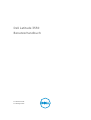 1
1
-
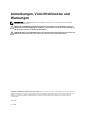 2
2
-
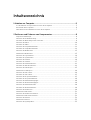 3
3
-
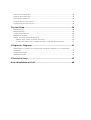 4
4
-
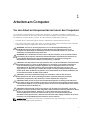 5
5
-
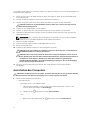 6
6
-
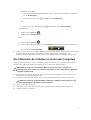 7
7
-
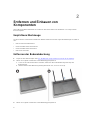 8
8
-
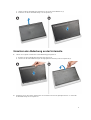 9
9
-
 10
10
-
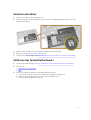 11
11
-
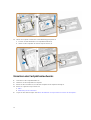 12
12
-
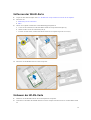 13
13
-
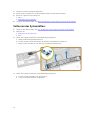 14
14
-
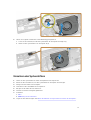 15
15
-
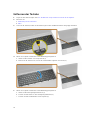 16
16
-
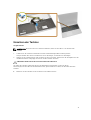 17
17
-
 18
18
-
 19
19
-
 20
20
-
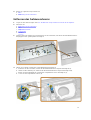 21
21
-
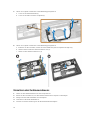 22
22
-
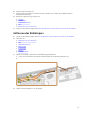 23
23
-
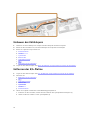 24
24
-
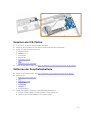 25
25
-
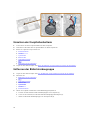 26
26
-
 27
27
-
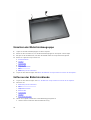 28
28
-
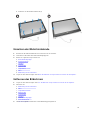 29
29
-
 30
30
-
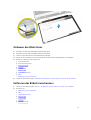 31
31
-
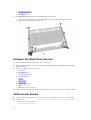 32
32
-
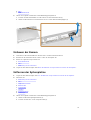 33
33
-
 34
34
-
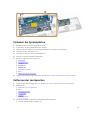 35
35
-
 36
36
-
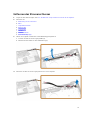 37
37
-
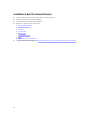 38
38
-
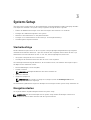 39
39
-
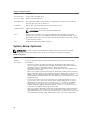 40
40
-
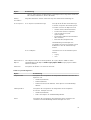 41
41
-
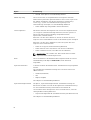 42
42
-
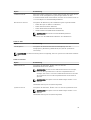 43
43
-
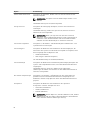 44
44
-
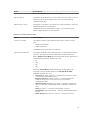 45
45
-
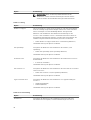 46
46
-
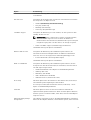 47
47
-
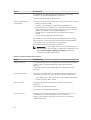 48
48
-
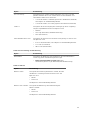 49
49
-
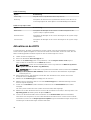 50
50
-
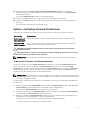 51
51
-
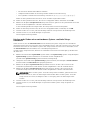 52
52
-
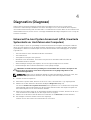 53
53
-
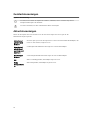 54
54
-
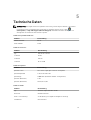 55
55
-
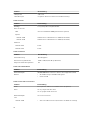 56
56
-
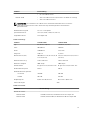 57
57
-
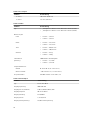 58
58
-
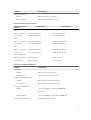 59
59
-
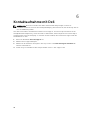 60
60
Verwandte Artikel
-
Dell Latitude 3450 Bedienungsanleitung
-
Dell Latitude 5491 Benutzerhandbuch
-
Dell Latitude 5580 Bedienungsanleitung
-
Dell Latitude 5590 Bedienungsanleitung
-
Dell Latitude 5490 Bedienungsanleitung
-
Dell Latitude 5480/5488 Bedienungsanleitung
-
Dell Vostro 15 3568 Bedienungsanleitung
-
Dell Latitude E7450 Bedienungsanleitung
-
Dell Vostro 3478 Bedienungsanleitung
-
Dell Vostro 14 3468 Bedienungsanleitung